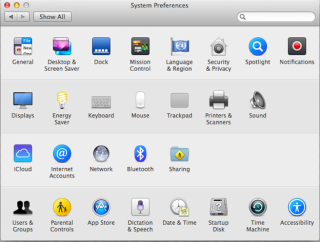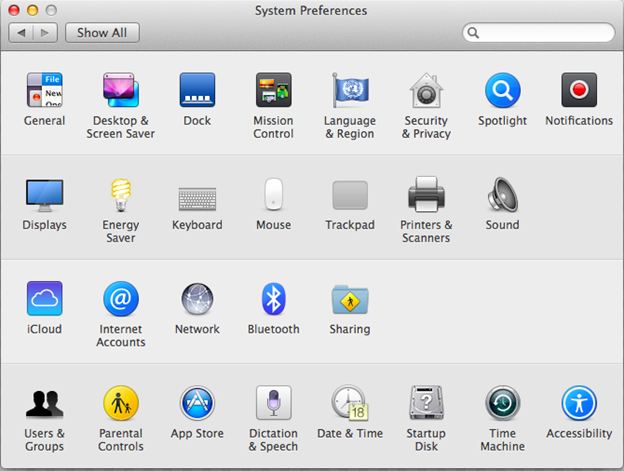Apple memungkinkan setiap pengguna OS X mendaftar ke program beta jika mesin mereka memenuhi syarat parameter yang ditetapkan oleh raksasa teknologi. Perangkat lunak beta, termasuk pratinjau dan benih, mengacu pada versi perangkat lunak pra-rilis yang tidak bersifat publik dan masih dalam pengembangan. Namun, jika Anda ingin membatalkan pendaftaran, hanya dengan beberapa klik saja. Anda dapat mengikuti petunjuk di bawah ini untuk menonaktifkan program OS X beta di Mac Anda:
- Klik ikon Apple di sudut kiri atas dan pilih System Preferences.
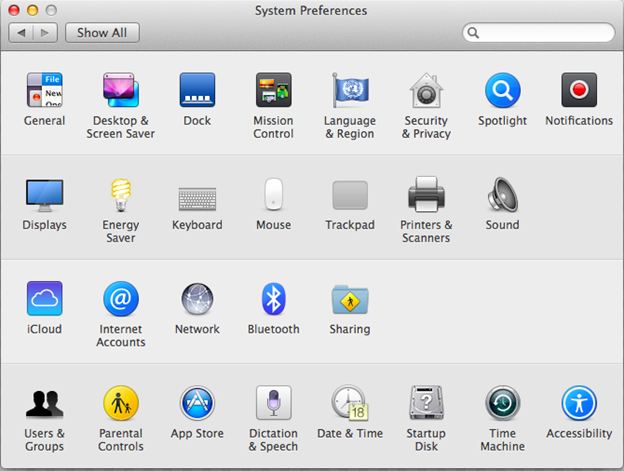
Lihat Juga: Bersihkan Mac Anda dengan Disk Clean Pro
- Pilih App Store dari jendela System Preferences.
- Jika Mac Anda memilih program beta, ada opsi berlabel, "Komputer Anda diatur untuk menerima benih Pembaruan Perangkat Lunak pra-rilis", klik tombol 'Ubah' untuk menentangnya.
- Klik tombol ' Jangan Tampilkan Pembaruan Pra-rilis' pada kotak dialog.
Setelah selesai, opsi pra-rilis menghilang dari layar dan Anda tidak lagi diperlihatkan pembaruan ini. Namun, kapan saja, jika Anda ingin mendaftarkan ulang Mac Anda dengan program beta OS X, Anda dapat melakukannya dengan mengklik di sini .
Secara komprehensif, program beta adalah alat utilitarian untuk pengembang, sehingga mereka dapat mulai mengintegrasikan teknologi Apple terbaru ke dalam aplikasi mereka. Itu membuat aplikasi up-to-date ketika perangkat lunak tersedia untuk umum.
Baca Juga: 5 Alat Pembersih Foto Duplikat Terbaik untuk Mac
Ingin tahu lebih banyak tip dan trik Mac? Beri tahu kami di komentar di bawah!